cindyhun
-
Gesamte Inhalte
9 -
Benutzer seit
-
Letzter Besuch
Inhaltstyp
Profile
Forum
Downloads
Kalender
Blogs
Shop
Beiträge von cindyhun
-
-
Sehr einfach!
OOA: Objekorientiere Analyse
OOD: Objektorientiertes Design
OOP: Objektorientierte Programmierung. Wie JAVA oder C++ zum Beispiel.
VBA: Visual Basic for Applications. Wenn du unter Access oder Word (= die sind Applikationen) ein VB Macro schreibst, ist es VBA.
Yo.
-
Ich hätte auch gern gewusst, wie die Schriftliche bei uns Anwendungsentwicklern ausgefallen ist.
Ich fand allerdings, dass die GH1 Aufgaben ok waren. Als AE muss man solche Aufgaben lösen können! Nur nicht in den knappen Zeit!
Allerdings kann ich mich nicht beklagen.
-
Yupeeee!!!!!
Schriftliche bestanden! Wie ich zu so viele Punkten komme, weiss ich auch nicht. Hab mit viel weniger gerechnet...
mein Fach: Anwendungsentwicklung
GH1: 83 %
GH2: 89 %
WiSo:96 %
------------
88%
Ich will damit nicht angeben... Es ist aber ein verdammt gutes Gefühl!
Grati an alle, die bestanden haben!
-
Yes!!!!!!!!!
Brief gekriegt, bestanden, Yuhuuuu!!!!!!!
-
Du hast ein Formular namens FrmHaupt, mit einen Button, das Exportiert (das Modul HauptExpXLS aufruft)
Projekt - Verweise:
1.Microsoft ActiveX Data Objects 2.5 Library
2.Microsoft Excel 9.0 Object Library
3.Microsoft Scripting Runtime
Projekt - Komponente:
1.Microsoft Common Dialog Control 6.0 (SP3)
2.Microsoft Windows Common Controls 6.0
Das Formular FrmHaupt enthält ein Common Dial. Ctrl namens 'CmnDialogCtrl'
Modul HauptExpXLS:
Option Explicit
Private mXLSRouteStr As String
Private mFSOObj As Scripting.FileSystemObj
Private mXLSAppObj As Excel.Application
Public Sub CreateXLS()
Dim tmpWrk As Excel.Workbook
Dim i As Integer
Dim tmpFilenameStr As String
Dim VollstNameStr As String
Dim FilePathStr As String
Dim variable1, variable2, variable3, variable4
On Error GoTo ErrCatch
Screen.MousePointer = vbHourglass
Set mXLSAppObj = New Application
Set gFSOObj = New FileSystemObject
' File path
mXLSRouteStr = App.Path
' File name
tmpFilenameStr = "ExportDaten.xls"
'********************************************************************
'Common Dialog Element von den Formular
'kannst evtl. weglassen. Das Dialog fragt, wo du den xls speichern
'möchtest. Kannst auch direkt angeben.
With FrmHaupt.CmnDialogCtrl
'"resume next" ist wegen Abbrechen wichtig!!!
On Error Resume Next
.FileName = tmpFilenameStr
.InitDir = mXLSRouteStr
.DialogTitle = "Exceltabelle Speichern"
'activate Cancel
.CancelError = True
.Flags = cdlOFNOverwritePrompt + cdlOFNPathMustExist + cdlOFNNoReadOnlyReturn
.Filter = "(*.xls)|*.xls"
.ShowSave
'Error 32755 ist das Abbrechen Button
If Err.Number = 32755 Then
GoTo ExitProcedure
End If
FilePathStr = .FileName
End With
Screen.MousePointer = vbHourglass
'********************************************************************
On Error GoTo ErrCatch
Screen.MousePointer = vbHourglass
'Template / Vorlage für die Exceltabelle
Set tmpWrk = mXLSAppObj.Workbooks.Add("e:\ExpTemplate.xls")
'z.B. : Datum in Zelle B1
tmpWrk.Worksheets(1).Range("B1").Value = FormatDateTime(Date, vbShortDate)
'z.B. : Name in Zelle C1
tmpWrk.Worksheets(1).Range("C1").Value = "Cindy the Great"
'woher kommen deine Daten? Aus einer Datei?
Open "e:\ProjDaten.txt" For Input As #1
i = 2
Do While Not EOF(1)
Input #1, variable1, variable2, variable3, variable4
'Füllt eine Zeile
tmpWrk.Worksheets(1).Range("A" & i).Value = variable1
tmpWrk.Worksheets(1).Range("B" & i).Value = variable2
tmpWrk.Worksheets(1).Range("C" & i).Value = variable3
tmpWrk.Worksheets(1).Range("D" & i).Value = variable4
i = i + 1
Loop
Close #1
'wenn unter diesen Namen eine Datei schon existiert, _
dann löschen, damit keine Meldungen von Excel kommen
If mFSOObj.FileExists(FilePathStr) Then
mFSOObj.DeleteFile (FilePathStr)
End If
tmpWrk.SaveAs FilePathStr
ExitProcedure:
On Error Resume Next
Screen.MousePointer = vbDefault
tmpWrk.Close
mXLSAppObj.Quit
Set mFSOObj = Nothing
Set mXLSAppObj = Nothing
Exit Sub
ErrCatch:
Call MsgBox(CStr(Err.Number) & ":" & vbCrLf & Err.Description, vbOKOnly + vbCritical, "Error")
Resume ExitProcedure
Resume Next ' For debugging
End Sub
-
Zuerst Microsoft Excel 9.0 Library unter den Menüpunkt Projekt ... Verweise einbinden, dann als Modul :siehe unten (Ausgabe ist in den Direktfenster, Strg + G )
Grüßen,
Cindy
Option Explicit
Private Sub Main()
Dim XLSObj As Excel.Application
Dim tmpWrk As Excel.Workbook
Set XLSObj = New Excel.Application
Set tmpWrk = XLSObj.Workbooks.Open("e:\test.xls", , vbReadOnly)
Dim zelle As Excel.Range
Dim zeile As Excel.Range
Dim i As Integer
Dim j As Integer
i = 1
'Schleife, die alle Zeilen durchläuft bis leere Zeile
For Each zeile In tmpWrk.Worksheets(1).Rows
'Abbruchbedingung: Zeile leer
If tmpWrk.Worksheets(1).Range("A" & i).Value = "" Then Exit For
For Each zelle In zeile.Cells
'Abbruchbedingung
If zelle.Value = "" Then Exit For
Debug.Print zelle.Value
Next
i = i + 1
Next
Debug.Print i
tmpWrk.Close
XLSObj.Workbooks.Close
Set XLSObj = Nothing
Set tmpWrk = Nothing
End Sub
-
unser Fachleiter meinte, mann soll zur Präsentation, auch wenn nicht bestanden - dann haste mindestens das mündliche Teil hinter dir... Wiederholen musst du dann nur die schriftliche Prüfung.
cindy
-
Nur die Einladung. Ich bin enttäuscht...




JTable -> row hinzufügen
in Java
Geschrieben
Nur so zum Beispiel.
zuerst das:
------------------
m_dataModel = new MyTableModel(m_RowCount , m_ColCount);
m_table=new JTable(m_dataModel);
dann:
------------------
package Cindypkg;
import java.util.Vector;
import javax.swing.table.AbstractTableModel;
import java.util.ArrayList;
import java.lang.Throwable;
import javax.swing.event.TableModelEvent;
import javax.swing.JCheckBox;
public class MyTableModel extends AbstractTableModel
{
public MyTableModel(final int rowCount, final int columnCount)
{
m_rowCount =rowCount;
m_columnCount=columnCount;
/**
* Zellen initialisieren
*/
mv_cells=new Vector(rowCount);
for(int row=0;row<m_rowCount ;row++)
{
Vector tmpV=new Vector(columnCount);
Boolean b =new Boolean(false);
tmpV.add(0, ;
;
for(int col=1;col<m_columnCount;col++)
{
tmpV.add(col,"");
}
mv_cells.add(row,tmpV);
}
m_columnName=new String[m_columnCount];
}
public void addRow()
{
Vector tmpRow=new Vector();
Boolean b =new Boolean(false);
tmpRow.add(0, ;
;
for(int i=1;i<m_columnCount;i++)
{
tmpRow.add(i,"");
}
m_rowCount++;
mv_cells.setSize(m_rowCount );
mv_cells.add(m_rowCount-1 ,tmpRow);
/*this.fireTableChanged(new TableModelEvent(this ,m_rowCount-1 ,
m_rowCount , ALL_COLUMNS, INSERT));
*/
}
public int getColumnCount()
{
return m_columnCount;
}
public int getRowCount()
{
return m_rowCount ;
}
public Object getValueAt(int row, int col)
{
if(row<0 || row>mv_cells.size() ||
col<0 || col>((Vector)mv_cells.get(row)).size())
{
//error
return "";
}
else
{
return ((Vector)mv_cells.get(row)).elementAt(col);
}
}
public String getColumnName(int columnIndex)
{
return m_columnName[columnIndex];
}
public boolean isCellEditable(int rowIndex,
int columnIndex)
{
return true;
}
public void setValueAt(Object aValue, int rowIndex,
int columnIndex)
{
if(rowIndex <0 || columnIndex <0)
{
//error
}
else
{
/**
* setting value
*/
((Vector)mv_cells.get(rowIndex)).setElementAt(aValue ,columnIndex );
}
}
public void setColumnName(String name,int columnIndex)
{
m_columnName[columnIndex]=name;
}
public Class getColumnClass(int columnIndex)
{
if(columnIndex == 0)
{
return Boolean.class;
}
return String.class;
}
public void conclude()
{
if (true)
{
//closeConnection();
}
m_concluded = true;
}
/**
* Members
*/
private String[] m_columnName;
private Vector mv_cells;
private int m_columnCount;
private int m_rowCount;
private boolean m_concluded = false;
private String m_tableName = null;
private String[] m_columnTitles ;
private String m_url = null;
private String m_driverName = null;
private String m_user = null;
private String m_passwd = null;
private boolean m_doDbUpdateImmediately = true;
private boolean m_forceGivenTable = false;
private boolean m_readOnly = false;
private boolean m_tableChanged = false;
private XMLCls m_XMLObj;
private String m_pfad;
}